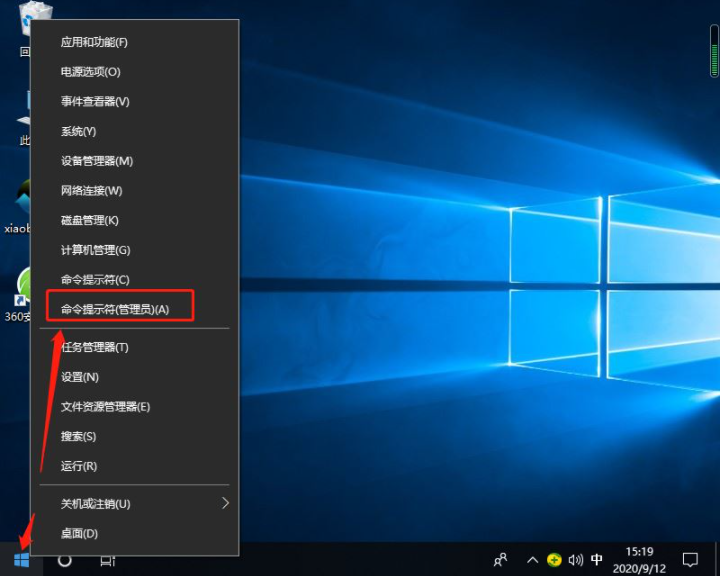
win10系统出来问题怎么办?这个时候我们需要通过各种方法进行修复了,除了常规的系统重置等操作之外,我们还可以使用win10电脑系统修复命令进行修复。那么如何使用win10命令修复电脑?下面小编教下大家使用win10电脑系统修复命令修复电脑系统的方法。
方法一:使用sfc verifyonly命令检查修复系统
1、鼠标右键单击开始菜单,打开命令提示符(管理员)。
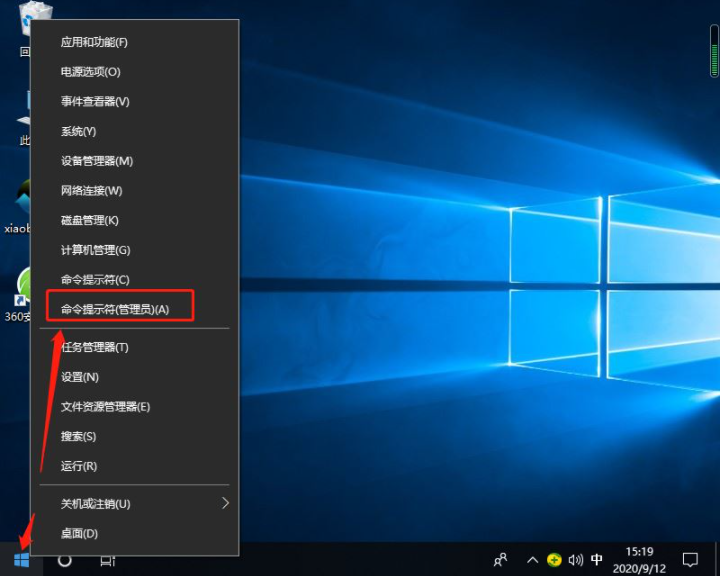
2、在命令提示符窗口输入命令(sfc verifyonly),然后回车键执行。
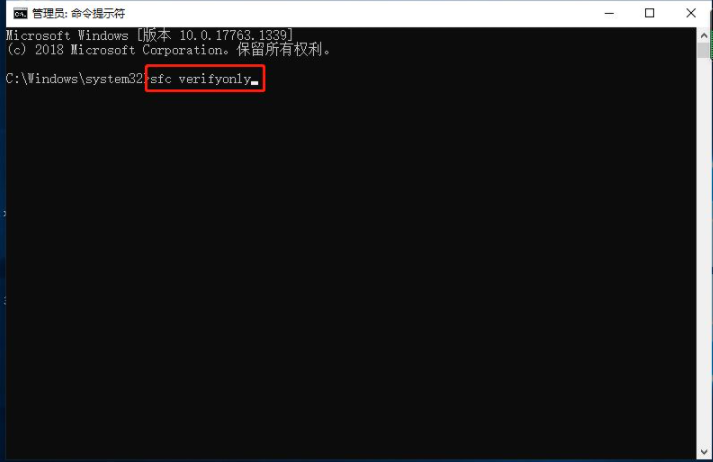
3、电脑就会自动扫描检测系统文件,对于损坏的文件进行修复了。
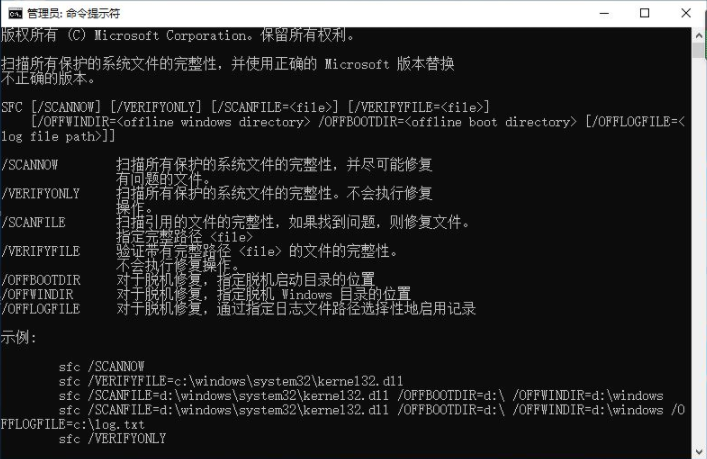
方法二、使用sfc /scannow命令检查修复系统
1、在管理员命令提示符窗口输入:sfc /scannow 命令。
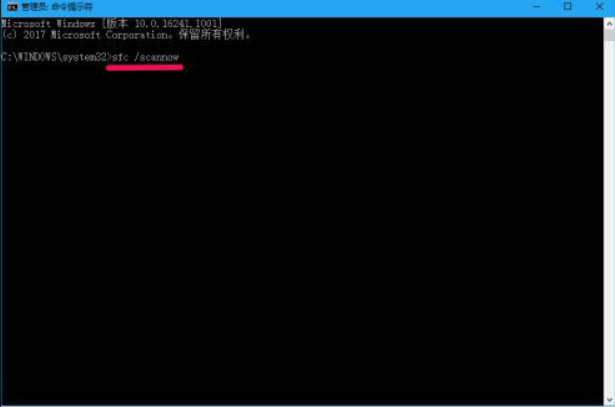
2、当sfc /scannow命令复制到管理员命令提示符中以后,按下键盘上的回车键。
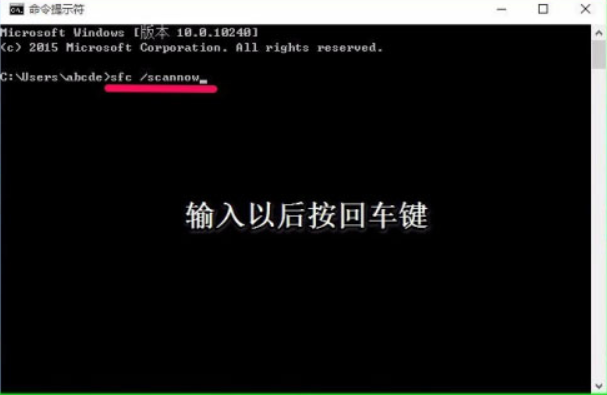
3、开始系统扫描的验证阶段,需要10分钟左右的时间,稍候。
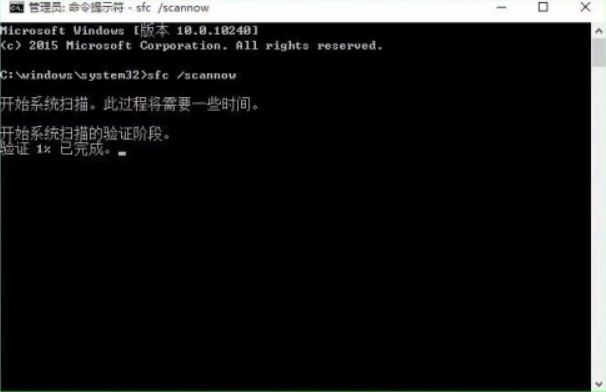
扫描完成,显示信息如下:
开始系统扫描的验证阶段。
验证 100% 已完成。
Windows 资源保护找到了损坏文件并成功修复了它们。
CBS.Log windir\Logs\CBS\CBS.log 中有详细信息。例如
C:\Windows\Logs\CBS\CBS.log。请注意,在脱机服务方案中,
当前不支持日志记录。
这是本机扫描的结果。
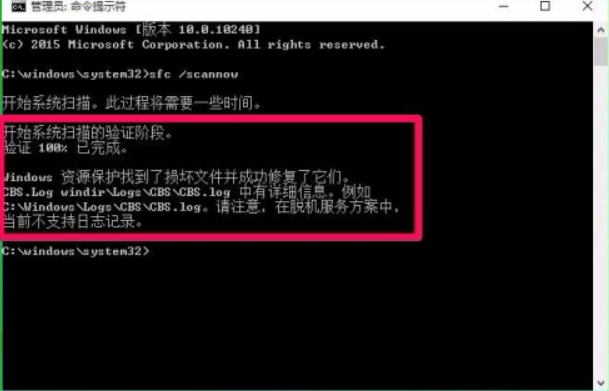
但是如果出现了Windows 资源保护找到了损坏文件但无法修复这些文件的信息,我们可以使用Dism命令来进行修复。
4、在管理员命令提示符窗口输入:Dism /Online /Cleanup-Image /CheckHealth 命令,Dism 工具将报告映像的状态情况,良好有损坏但可以修复,损坏不可修复。
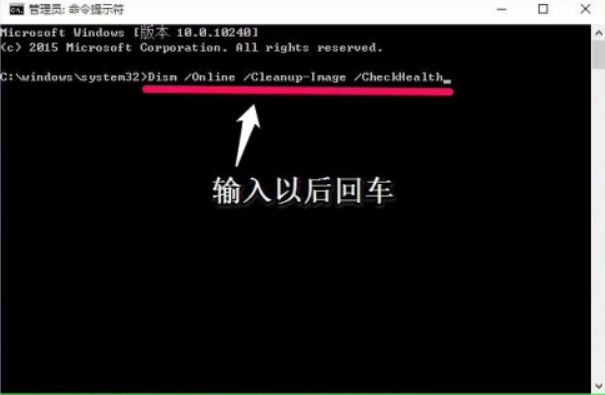
5、接着在管理员命令提示符窗口输入:DISM /Online /Cleanup-image /RestoreHealth 命令并回车;把系统映像文件中与官方文件不相同的文件还原成官方系统的源文件(联网)。
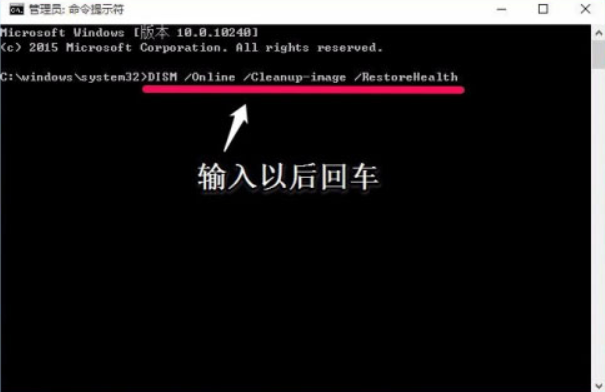
6、经过约10分钟左右的时间,还原操作成功完成,退出管理员命令提示符窗口。
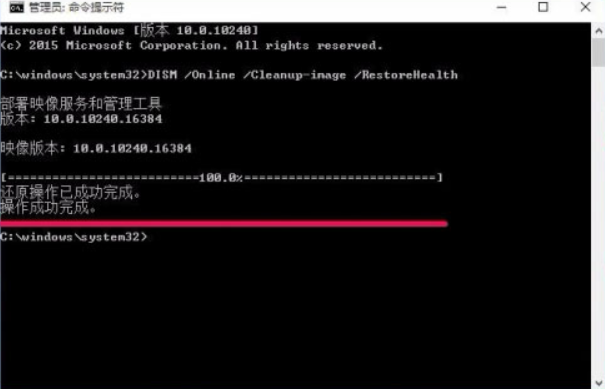
以上便是通过win10修复命令修复电脑系统的方法,有需要的小伙伴都可以尝试以上的步骤进行修复。






 粤公网安备 44130202001059号
粤公网安备 44130202001059号